無料で公開されているApple社公式のMac用動画編集ソフトiMovieの明るさ、カラー調整、手振れ補正などの調整機能一覧を解説します。
内容は、素材の補正などなので中級者向けです。細かいことは気にしない!という方は、次のタイムラインの書き出し方をご覧ください。

この記事を書いた人:内村 航
株式会社ドウガテック代表取締役。2012年より『カンタン動画入門』を運営。動画編集ソフト・アプリのレビュー本数58本。動画編集スクール取材9校。アクションカメラ17台、α7 III、EOS8000D所有。大学講師(日本文理大学情報メディア学科、立命館アジア太平洋大学動画制作ワークショップ等)。著書:暮らしvlogのはじめ方(朝日新聞出版)、iMovieのマニュアル本(工学社 I・O BOOKS)。
→【セール】動画編集ソフトPowerDirector最大28%オフクーポンコード『dougatec2025』
→カンタン動画入門のYouTubeチャンネルを登録する(Click)
iMovieの使い方記事一覧
(1)機能の紹介
(2)編集の準備と、基本的なカット編集
(3)BGM音楽の挿入と音量調整 フェードイン・アウト
(4)テキストテロップ(タイトル)の挿入方法
(5)トランジションの挿入方法
(6)テーマを変えてデザインを変更する方法
(7)フィルタで色味などを変更する方法
(8)小さな小窓(ワイプ)を作るピクチャインピクチャ
(9)明るさ、カラー調整、手振れなど一覧
(10)タイムラインの書き出し方法
(11)写真だけでアニメーションスライドショーを作る方法
【動画で解説】iMovie for Macの使い方
・iMovie公式ヘルプ
■iPhone
・iMovie(2.2)の使い方
iMovieの各種調整機能
iMovieの動画、写真、音声の各種調整機能をまとめて解説します。調整機能は、動画などの素材をタイムライン挿入後、ダブルクリックするとプレビュー画面上に表示されるメニューのことです。

各種、調整機能は以下の通りです。
・カラーバランス
・色補正
・クロップ
・手振れ補正
・ボリューム
・ノイズリダクションおよびイコライザ
・速度
・クリップフィルタとオーディオエフェクト
ここではざっくりの解説なので、より詳しく知りたい方は、iMovieの公式ヘルプをご覧ください。
・iMovie公式ヘルプ
カラーバランス
素材のカラーバランスを調整する機能です。・自動:自動でカラーバランスを調整する機能です。
・マッチカラー:別の素材の色に合うように、素材の色を調整する機能です。
・ホワイトバランス:素材の色を白かグレイの基準点に補正する機能です。素材が極端に赤かったり、青かったりする場合に使います。
・スキントーンバランス;素材の色を人の肌の色を基準に補正する機能です。
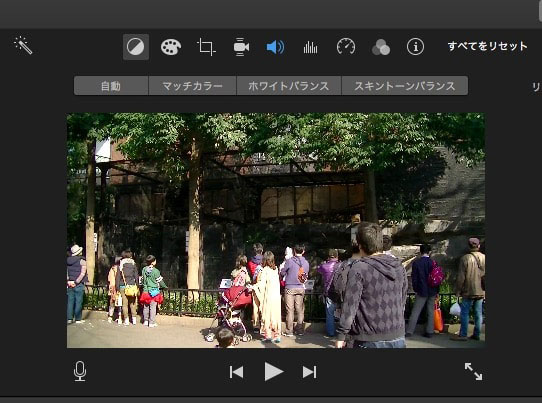
色補正
素材の明るさなどを調整する機能です。・シャドウを調整して暗い領域を明るく/暗く
・コントラストを調整して明るい領域と暗い領域の差を増減
・ブライトネスを調整してクリップを明るく/暗く
・コントラストを調整して明るい領域と暗い領域の差を増減
・ハイライトを調整して明るい領域を明るく/暗く
・サチュレーションを調整してクリップの鮮やかさを増減
・色温度を調整してカラーを暖かく/冷たく
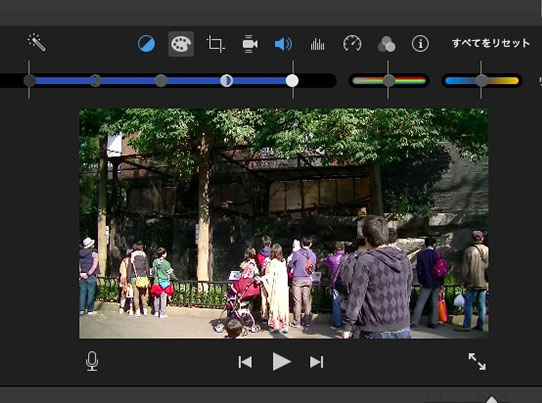
クロップ
素材の画面上でのサイズ変更や、アニメーション設定、素材の回転などの機能です。・フィット:初期設定の画面サイズにピッタリな設定です。
・サイズ調整してクロップ:動画や写真素材をズームアップし、必要ない部分を切り取ることができます。
・Ken Burns:動画や写真に動きをつける機能です。スライドショーの作り方で詳しく解説します。
・クリップを反時計回りに回転
・クリップを時計回りに回転
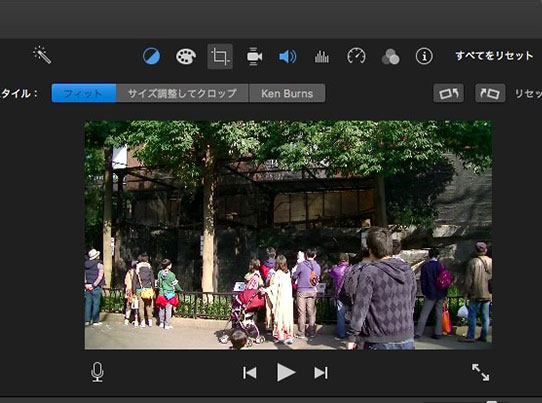
手振れ補正
素材の手振れ補正や、ローリングシャッターという現象を補正する機能です。・ビデオの手振れを補正:動画素材の手振れを補正します。
・ローリングシャッターを補正:高速に動くものを撮影すると起きる現象を補正します。
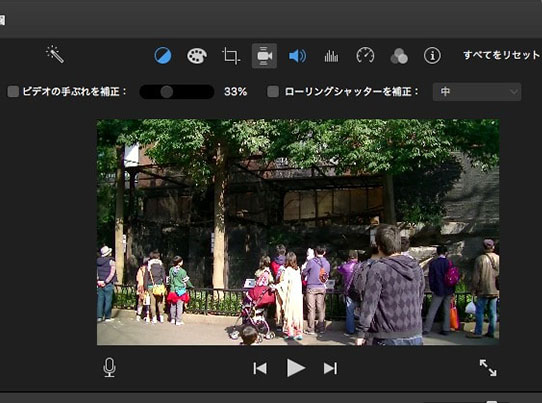
ボリューム
音量を調整する機能です。・音量:素材の音量を調整する機能です。
・他のクリップの音量を下げる:該当する音声をハッキリ聞こえる様に、他の音量を下げる機能です。
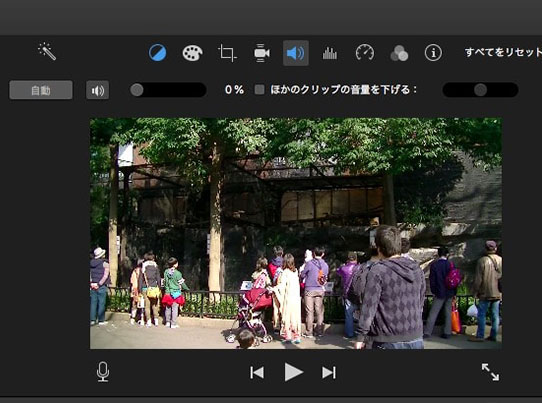
ノイズリダクションおよびイコライザ
素材のノイズを軽減させる機能です。・背景ノイズを軽減:不必要な雑音を軽減する機能です。
・イコライザ:音声データの低音や高温部分などを指定し、強調や現象させる機能です。
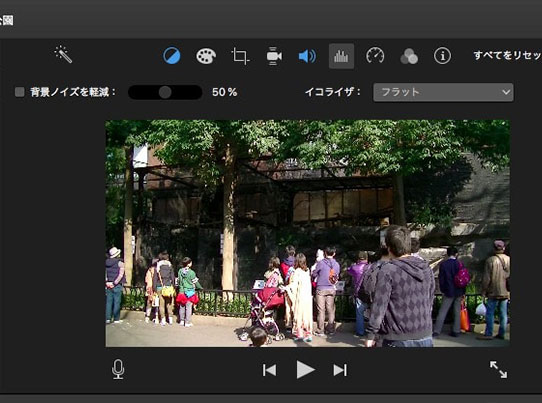
速度
素材の再生速度などを変更する機能です。・速度:動画素材の再生速度を変えることができます。
・スムーズ:速度トランジションのスムージングを有効/無効にします。
・逆再生:動画を逆から再生します。
・ピッチを保持:速度を変えた場合、ピッチ(音の高さ)も変化します。ピッチを保持を有効にすると音が通常通りに聴こえます。
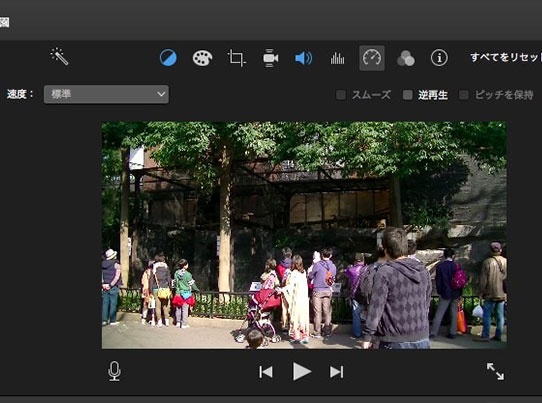
クリップフィルタとオーディオエフェクト
素材ごとにフィルタをかける機能や、オーディオに特殊効果をかける機能です。・クリップフィルタ:29種の反転、白黒、ビンテージなどをフィルタを素材ごとにかける機能です。
・オーディオエフェクト:19種のくぐもり声、ロボット、宇宙などのフィルタを音声ごとにかける機能です。
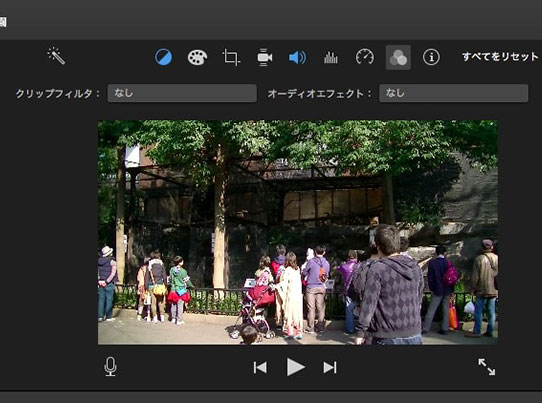
これで、iMovieの明るさ、カラー調整、手振れなどの調整機能一覧の解説は終わりです。次はいよいよタイムラインの動画を1本のファイルとして書き出す方法を解説します。
iMovieの使い方記事一覧
(1)機能の紹介
(2)編集の準備と、基本的なカット編集
(3)BGM音楽の挿入と音量調整 フェードイン・アウト
(4)テキストテロップ(タイトル)の挿入方法
(5)トランジションの挿入方法
(6)テーマを変えてデザインを変更する方法
(7)フィルタで色味などを変更する方法
(8)小さな小窓(ワイプ)を作るピクチャインピクチャ
(9)明るさ、カラー調整、手振れなど一覧
(10)タイムラインの書き出し方法
(11)写真だけでアニメーションスライドショーを作る方法
【動画で解説】iMovie for Macの使い方
・iMovie公式ヘルプ
■iPhone
・iMovie(2.2)の使い方





